Asus X201E, X202E User’s Manual [ro]
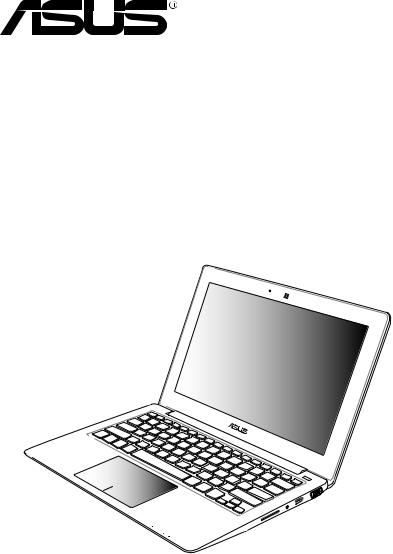
Notebook PC
Manual electronic

RO7620
Septembrie 2012
Informaţii referitoare la drepturile de autor
Nicio parte a acestui manual, inclusiv produsele şi software-ul descrise în acesta, nu poate fi reprodusă, transmisă, transcrisă, stocată într-un sistem de regăsire sau tradusă într-o altă limbă în orice formă sau prin orice metodă, cu excepţia documentaţiei păstrate de cumpărător din motive de siguranţă, fără permisiunea exprimată în scris a ASUSTeK Computer INC. („ASUS”).
ASUS FURNIZEAZĂ ACEST MANUAL „AŞA CUM ESTE”, FĂRĂ NICIO GARANŢIE, FIE EXPLICITĂ SAU IMPLICITĂ, INCLUSIV, DAR FĂRĂ A SE LIMITA LA GARANŢIILE IMPLICITE SAU CONDIŢIILE DE VANDABILITATE SAU CONFORMITATE CU UN ANUMIT SCOP. ÎN NICIUN CAZ ASUS, DIRECTORII SĂI, FUNCŢIONARII, ANGAJAŢII SAU AGENŢII NU VOR FI RESPONSABILI PENTRU VREO DAUNĂ INDIRECTĂ, SPECIALĂ, OCAZIONALĂ SAU ULTERIOARĂ (INCLUSIV DAUNELE PENTRU PIERDEREA BENEFICIILOR, PIERDEREA ÎNTREPRINDERII, PIERDEREA CAPACITĂŢII DE FOLOSINŢĂ SAU A DATELOR, ÎNTRERUPEREA AFACERILOR ŞI ALTELE DE ACEST FEL), CHIAR DACĂ ASUS A FOST INFORMAT ASUPRA POSIBILITĂŢII UNOR ASEMENEA DAUNE APĂRUTE CA URMARE A UNUI DEFECT SAU A UNEI ERORI ÎN ACEST MANUAL SAU PRODUS.
Produsele şi numele corporaţiilor care apar în acest manual pot fi sau nu mărci înregistrate sau drepturi de autor înregistrate ale respectivelor companii şi sunt utilizate numai pentru identificare sau explicaţii şi în beneficiul utilizatorului, fără a avea intenţia de a încălca legea.
SPECIFICAŢIILE ŞI INFORMAŢIILE CONŢINUTE ÎN ACEST MANUAL SUNT FURNIZATE NUMAI ÎN SCOP INFORMATIV ŞI SUNT SUPUSE MODIFICĂRILOR ÎN ORICE MOMENT, FĂRĂ ÎNŞTIINŢARE PREALABILĂ, ŞI NU TREBUIE INTERPRETATE CA UN ANGAJAMENT DIN PARTEA ASUS. ASUS NU ÎŞI ASUMĂ NICIO RESPONSABILITATE SAU RĂSPUNDERE PENTRU ERORILE SAU INADVERTENŢELE CARE POT APĂREA ÎN ACEST MANUAL, INCLUSIV PRODUSELE ŞI SOFTWARE-UL DESCRISE ÎN ACESTA.
Drept de autor © 2012 ASUSTeK COMPUTER INC. Toate drepturile rezervate.
Limitarea responsabilităţii
Pot apărea situaţii în care, din cauza neîndeplinirii unor obligaţii din partea ASUS sau a altor responsabilităţi, aveţi dreptul să solicitaţi daune din partea ASUS. În orice situaţie de acest tip, indiferent de baza în care aveţi dreptul să solicitaţi daune din partea ASUS, ASUS este cel mult responsabil pentru daune de rănire corporală (inclusiv deces) şi daune aduse proprietăţii reale şi proprietăţii personale tangibile; sau alte daune reale şi daune directe rezultate din omisiunea sau incapacitatea de a-şi îndeplini îndatoririle legale cuprinse în această Declaraţie de garanţie, până la preţul listat al contractului pentru fiecare produs.
ASUS va răspunde numai de sau vă va despăgubi pentru pierderile, daunele sau reclamaţiile menţionate în contract, prejudiciile sau încălcările menţionate în această Declaraţie de garanţie.
Această limită se aplică, de asemenea, furnizorilor ASUS şi distribuitorului acestuia. Aceasta reprezintă limita maximă pentru care ASUS, furnizorii săi şi distribuitorul dumneavoastră sunt responsabili împreună.
ÎN NICIO SITUAŢIE, ASUS NU RĂSPUNDE PENTRU ORICARE DINTRE URMĂTOARELE: (1) RECLAMAŢIILE TERŢILOR CĂTRE DUMNEAVOASTRĂ‚ REFERITOARE LA DAUNE; (2) PIERDEREA SAU DETERIORAREA ÎNREGISTRĂRILOR SAU DATELOR DUMNEAVOASTRĂ SAU (3) DAUNE SPECIALE, ACCIDENTALE SAU INDIRECTE SAU PENTRU ORICE DAUNE ECONOMICE PE CALE DE CONSECINŢĂ (INCLUSIV PIERDEREA PROFITURILOR SAU A ECONOMIILOR), CHIAR DACĂ ASUS, FURNIZORII SĂI
SAU DISTRIBUITORII DUMNEAVOASTRĂ SUNT INFORMAŢI DE ACEASTĂ POSIBILITATE.
Service şi asistenţă
Vizitaţi site-ul nostru multilingv la http://support.asus.com
|
Manual electronic pentru notebook |

Cuprins |
|
Despre acest manual......................................................................................... |
6 |
Convenţii utilizate în acest manual............................................................. |
7 |
Pictograme.......................................................................................................... |
7 |
Elemente tipografice........................................................................................ |
7 |
Precauţii referitoare la siguranţă................................................................... |
8 |
Utilizarea notebook-ului................................................................................. |
8 |
Îngrijirea notebook-ului.................................................................................. |
9 |
Casarea corectă................................................................................................ |
10 |
Capitolul 1: Configurarea componentelor hardware |
|
Cunoaşterea notebook-ului.......................................................................... |
12 |
Vedere de sus.................................................................................................... |
12 |
Partea inferioară.............................................................................................. |
17 |
Partea dreaptă.................................................................................................. |
18 |
Partea stângă.................................................................................................... |
19 |
Capitolul 2: Utilizarea notebookului |
|
Noţiuni de bază................................................................................................. |
22 |
Încărcaţi notebook-ul.................................................................................... |
22 |
Ridicaţi pentru a deschide afişajul............................................................ |
23 |
Apăsaţi pe butonul de alimentare............................................................ |
23 |
Gesturi pentru ecranul tactil (pe modelele selectate) şi |
|
touchpad............................................................................................................. |
24 |
Utilizarea ecranului tactil (pe modelele selectate).............................. |
24 |
Utilizarea tastaturii de pe ecran................................................................. |
26 |
Mişcarea cursorului........................................................................................ |
26 |
Gesturi cu un deget........................................................................................ |
27 |
Gesturi cu două degete................................................................................ |
29 |
Utilizarea tastaturii........................................................................................... |
31 |
Taste funcţionale............................................................................................. |
31 |
Taste funcţionale pentru aplicaţii ASUS.................................................. |
32 |
Taste Windows® 8 (pentru anumite modele)........................................ |
32 |
Capitolul 3: Lucrul cu Windows® 8 |
|
Prima pornire a computerului...................................................................... |
34 |
Ecranul de blocare Windows® 8................................................................... |
34 |
Interfaţa cu utilizatorul Windows®.............................................................. |
35 |
Manual electronic pentru notebook

Ecranul Start...................................................................................................... |
35 |
Aplicaţii Windows®.......................................................................................... |
35 |
Punctele de interes......................................................................................... |
36 |
Lucrul cu aplicaţiile Windows®..................................................................... |
38 |
Lansarea aplicaţiilor....................................................................................... |
38 |
Particularizarea aplicaţiilor.......................................................................... |
38 |
Închiderea aplicaţiilor.................................................................................... |
40 |
Accesarea ecranului Apps (Aplicaţii)........................................................ |
41 |
Charm bar (Bară de instrumente).............................................................. |
43 |
Caracteristica Snap (Aliniere)...................................................................... |
45 |
Alte comenzi rapide de la tastatură........................................................... |
47 |
Conectarea la reţele wireless........................................................................ |
49 |
Wi-Fi ............................................................................................................. |
49 |
Activarea Wi-Fi.................................................................................................. |
49 |
Bluetooth .......................................................................................................... |
51 |
Airplane mode (Mod avion)........................................................................ |
53 |
Conectarea la reţele cablate......................................................................... |
54 |
Configurarea unei conexiuni de reţea IP/PPPoE dinamice.............. |
54 |
Configurarea unei conexiuni de reţea IP statice.................................. |
58 |
Oprirea notebookului...................................................................................... |
59 |
Trecerea notebookului în modul Repaus............................................... |
59 |
Capitolul 4: Aplicaţii ASUS |
|
Aplicaţii oferite de ASUS................................................................................. |
62 |
LifeFrame............................................................................................................ |
62 |
Power4Gear Hybrid........................................................................................ |
64 |
Capitolul 5: Procedura POST (Power-on Self-test) |
|
Procedura POST (Power-on Self-test)........................................................ |
68 |
Utilizarea procedurii POST pentru accesarea sistemului BIOS şi a |
|
opţiunilor de depanare................................................................................... |
68 |
BIOS ................................................................................................................... |
68 |
Accesarea sistemului BIOS........................................................................... |
68 |
Setări din BIOS.................................................................................................. |
69 |
Depanare............................................................................................................. |
76 |
Refresh your PC (Reîmprospătare PC)...................................................... |
76 |
Reset your PC (Resetare PC)........................................................................ |
77 |
Advanced options (Opţiuni complexe)................................................... |
78 |
Manual electronic pentru notebook

Anexe |
|
Informaţii referitoare la unitatea DVD-ROM.......................................... |
82 |
(pe modele selectate).................................................................................... |
82 |
Informaţii unitate ROM Blu-ray ................................................................. |
84 |
(pe modele selectate).................................................................................... |
84 |
Conformitatea cu modemul intern............................................................ |
85 |
Declaraţie de compatibilitate a reţelei ................................................... |
86 |
Echipament non-voce .................................................................................. |
86 |
Declaraţia Comisiei federale de comunicaţii......................................... |
88 |
Declaraţia de atenţionare asupra expunerii la frecvenţa radio (RF) a |
|
FCC ............................................................................................................. |
90 |
Declaraţie de conformitate(Directiva R&TTE 1999/5/CE)................. |
90 |
Marcaj CE............................................................................................................ |
91 |
Declaraţia de expunere la radiaţii IC pentru Canada.......................... |
91 |
Canalul de funcţionare wireless pentru diferite domenii................. |
92 |
Benzile de frecvenţă wireless restricţionate în Franţa....................... |
92 |
Cerinţă de siguranţă pentru energie........................................................ |
95 |
Notificări pentru tunerul TV (pe modele selectate)............................ |
95 |
Notificări REACH.............................................................................................. |
95 |
Precauţii pentru litiul nordic (pentru baterii cu ioni de litiu)........... |
95 |
Informaţii de siguranţă pentru unitatea optică.................................... |
97 |
Informaţii de siguranţă pentru laser......................................................... |
97 |
Eticheta de avertizare pentru service...................................................... |
97 |
Reglementări CDRH........................................................................................ |
97 |
Notă pentru produsele Macrovision Corporation............................... |
97 |
Aprobare CTR 21(pentru notebook PC cu modem încorporat)..... |
98 |
Conformitate produs ENERGY STAR......................................................... |
99 |
Eticheta Eco a Uniunii Europene ........................................................... |
100 |
Prevenirea pierderii auzului...................................................................... |
100 |
Declaraţia şi conformitatea cu regulamentul internaţional referitor |
|
la mediu .......................................................................................................... |
101 |
Reciclare ASUS / Servicii de returnare.................................................. |
101 |
Notă referitoare la finisaj........................................................................... |
101 |
Manual electronic pentru notebook
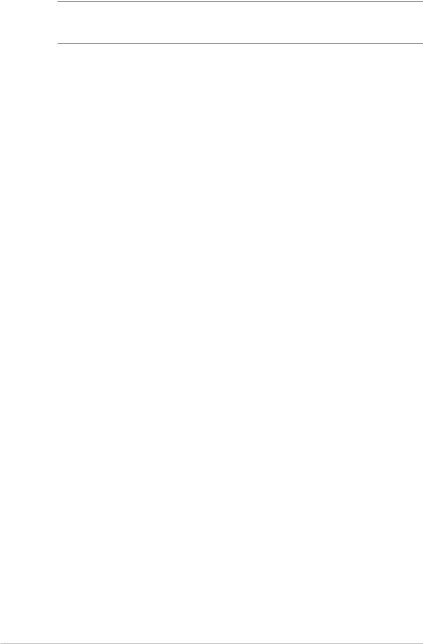
Despre acest manual
NOTĂ: Următoarele informaţii descriu numai modelele de notebookuri selectate, care au Windows® 8 preinstalat.
În acest manual sunt furnizate informaţii despre componentele hardware şi caracteristicile software ale notebookului dvs. Manualul este organizat în următoarele capitole:
Capitolul 1: Configurarea componentelor hardware
În acest capitol sunt detaliate componentele hardware ale notebookului.
Capitolul 2: Utilizarea notebookului
În acest capitol este arătat modul de utilizare a diferitelor componente ale notebookului dvs.
Capitolul 3: Lucrul cu Windows® 8
Acest capitol conţine o prezentare generală a utilizării sistemului de operare Windows® 8 pe notebookul dvs.
Capitolul 4: Aplicaţii ASUS
În acest capitol sunt prezentate aplicaţiile ASUS livrate împreună cu sistemul de operare Windows® 8 al notebookului.
Capitolul 5: Procedura POST (Power-on Self-test)
În acest capitol este arătat modul de utilizare a procedurii POST pentru modificarea setărilor notebookului.
Anexe
Această secţiune conţine note şi declaraţii privind siguranţa pentru notebookul dvs.
Manual electronic pentru notebook

Convenţii utilizate în acest manual
Pentru a evidenţia informaţii cheie din acest manual, mesajele sunt prezentate după cum urmează:
IMPORTANT! Acest mesaj conţine informaţii esenţiale care trebuie respectate pentru realiza o activitate.
NOTĂ: Acest mesaj conţine informaţii şi sfaturi suplimentare care pot fi utile la realizarea activităţilor.
AVERTISMENT! Acest mesaj conţine informaţii importante care trebuie respectate pentru siguranţa dvs. în timpul realizării anumitor activităţi şi pentru prevenirea deteriorării datelor şi componentelor notebook-ului dvs.
Pictograme
Pictogramele de mai jos indică dispozitivul care poate fi utilizat pentru realizarea unei serii de activităţi sau proceduri pe notebookul dvs.
 = Utilizaţi ecranul tactil.
= Utilizaţi ecranul tactil.
= Utilizaţi touchpad-ul.
= Utilizaţi tastatura.
Elemente tipografice
Caractere aldine = Acestea indică un meniu sau un articol care trebuie selectat.
Caractere italice = Aceasta indică secţiuni pe care le puteţi
consulta în prezentul manual.
Manual electronic pentru notebook
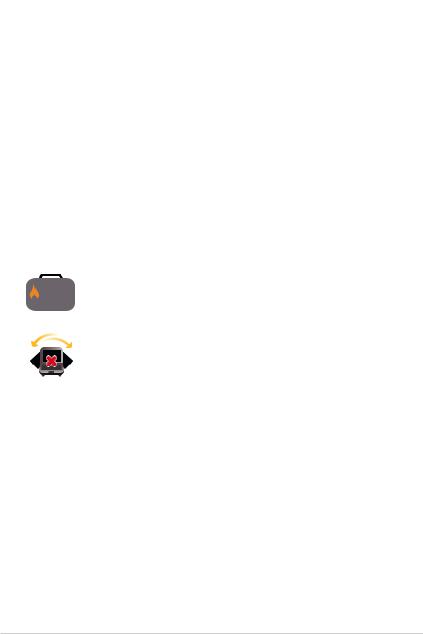
Precauţii referitoare la siguranţă
Utilizarea notebook-ului
Acest notebook PC ar trebui utilizat numai în medii cu temperaturi cuprinse între 5°C (41°F) şi 35°C (95°F).
Consultaţi eticheta pe care este înscrisă puterea nominală, din partea de jos a Notebook PC şi asiguraţi-vă că adaptorul dumneavoastră de putere este conform cu puterea nominal.
Nu aşezaţi notebook-ul pe genunchi sau pe orice altă parte a corpului pentru a preveni disconfortul şi rănile provocate de expunerea la căldură.
Nu utilizaţi cabluri de alimentare, accesorii şi alte echipamente periferice deteriorate cu notebookul.
Când este pornit, nu transportaţi sau acoperiţi notebookul cu materiale care pot reduce circulaţia aerului.
Nu aşezaţi notebook-ul pe suprafeţe de lucru neregulate sau instabile.
Notebook-ul poate trece prin aparatele cu raze X de la aeroport (utilizate pentru articolele aşezate pe benzile rulante), dar nu îl expuneţi detectoarelor sau baghetelor magnetice.
Contactaţi operatorul aerian pentru a afla despre serviciile aeriene care se pot utiliza şi restricţiile ce trebuie respectate când utilizaţi notebook-ul în timpul zborului.
Manual electronic pentru notebook

Îngrijirea notebook-ului
Înainte de curăţarea notebook-ului, deconectaţi cablul de alimentare cu curent alternativ şi scoateţi acumulatorul (dacă este cazul). Utilizaţi un burete de celuloză curat sau o bucată de piele muiată într-o soluţie de detergent neabraziv şi câteva picături de apă caldă. Eliminaţi orice surplus de umiditate de pe notebook utilizând o cârpă uscată.
Nu utilizaţi solvenţi puternici, cum ar fi diluanţi, benzen sau alte produse chimice pe sau în apropierea notebookului.
Nu aşezaţi obiecte pe notebook.
Nu expuneţi notebook-ul la câmpuri magnetice sau electrice puternice.
Nu utilizaţi sau expuneţi notebook-ul la lichide, la ploaie sau la umezeală.
Nu expuneţi notebook-ul în medii cu praf.
Nu utilizaţi notebook-ul lângă scurgeri de gaze.
Manual electronic pentru notebook

Casarea corectă
NU aruncaţi Notebook PC împreună cu gunoiul menajer. Acest produs a fost proiectat să permită reutilizarea în condiţii corespunzătoare a componentelor şi reciclarea. Simbolul care reprezintă un container tăiat înseamnă că produsul (electric, echipament electronic şi baterie de tip buton cu celule cu mercur) nu trebuie depozitat împreună cu gunoiul menajer. Verificaţi reglementările locale pentru eliminarea produselor electronice.
NU aruncaţi bateria împreună cu gunoiul menajer. Simbolul care reprezintă un container tăiat înseamnă că bateria nu se va arunca împreună cu gunoiul menajer.
10 |
Manual electronic pentru notebook |

Capitolul 1: Configurarea componentelor hardware
Manual electronic pentru notebook |
11 |
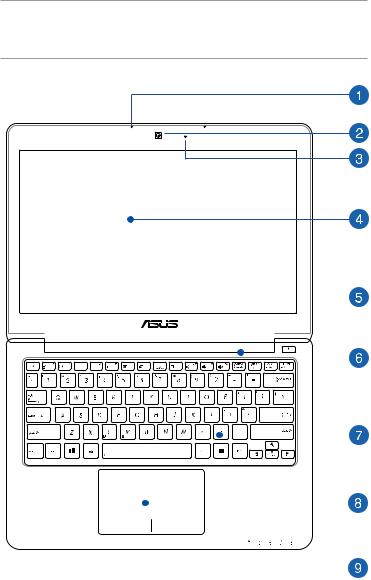
Cunoaşterea notebook-ului
Vedere de sus
NOTĂ: Configuraţia tastaturii poate varia în funcţie de regiune sau ţară. De asemenea, vederea de sus poate varia ca aspect în funcţie de modelul notebook-ului.
|
|
|
|
|
|
|
|
|
|
|
|
|
|
|
|
|
|
|
|
|
|
|
|
|
|
|
|
|
|
|
|
|
|
|
|
|
|
|
|
|
|
|
|
|
|
|
|
|
|
|
|
|
|
|
|
|
|
|
|
|
|
|
|
|
|
|
|
|
|
|
|
|
|
|
|
|
|
|
|
|
|
|
|
|
|
|
|
|
|
|
|
|
|
|
|
|
|
|
|
12 |
|
Manual electronic pentru notebook |
|||||||
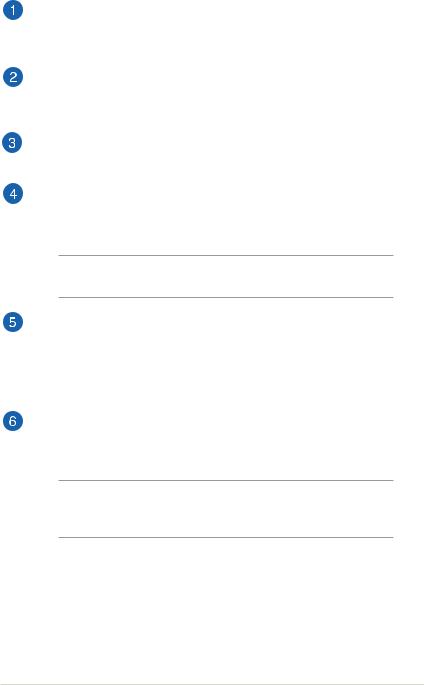
Microfon
Microfonul încorporat se poate utiliza pentru conferinţe video, naraţiuni sonore sau pentru înregistrări audio simple.
Cameră
Camera încorporată vă permite să realizaţi fotografii sau să înregistraţi materiale video utilizând notebook-ul.
Indicator cameră
Indicatorul camerei arată când camera integrată este utilizată.
Panou de afişaj
Afişajul oferă caracteristici de vizualizare excelente pentru fotografii, videoclipuri şi alte fişiere multimedia pe notebook.
NOTĂ: Unele modele sunt dotate cu un panou tactil, care vă permite să operaţi notebookul folosind gesturi tactile.
Butonul de alimentare
Apăsaţi pe butonul de alimentare de pe notebook pentru pornire sau oprire. De asemenea, puteţi să utilizaţi butonul de alimentare pentru a comuta notebookul în modul de repaus sau hibernare şi a-l scoate din modul repaus sau hibernare.
Aerisiri
Fantele pentru aerisire permit intrarea aerului rece şi ieşirea aerului cald din notebook.
AVERTISMENT! Asiguraţi-vă că fantele de aerisire nu sunt blocate de hârtie, cărţi, cabluri sau alte obiecte, pentru a preveni supraîncălzirea.
Manual electronic pentru notebook |
13 |
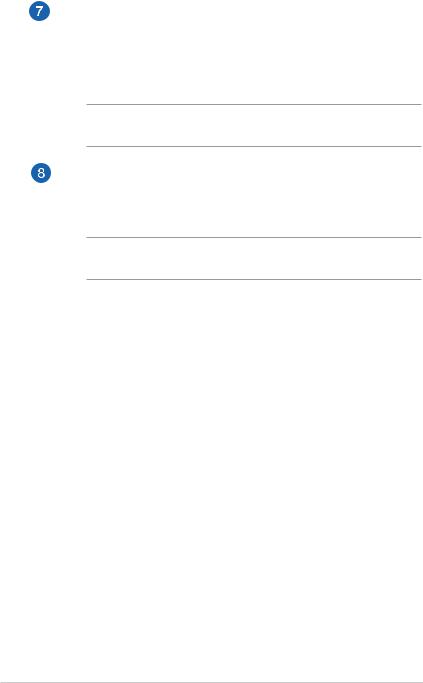
Tastatură
Tastatura vă oferă taste QWERTY la dimensiune completă cu apăsare confortabilă. De asemenea, vă permite să utilizaţi tastele funcţionale, accesul rapid la Windows® şi controlul altor funcţii multimedia.
NOTĂ: Configuraţia tastaturii diferă în funcţie de model sau de teritoriu.
Touchpad
Touchpad-ul permite utilizarea gesturilor multiple pentru navigarea pe ecran, oferind utilizatorului o experienţă intuitivă. De asemenea, simulează funcţiile unui mouse obişnuit.
NOTĂ: Pentru detalii suplimentare, consultaţi secţiunea Gesturi pentru touchpad din acest manual.
14 |
Manual electronic pentru notebook |
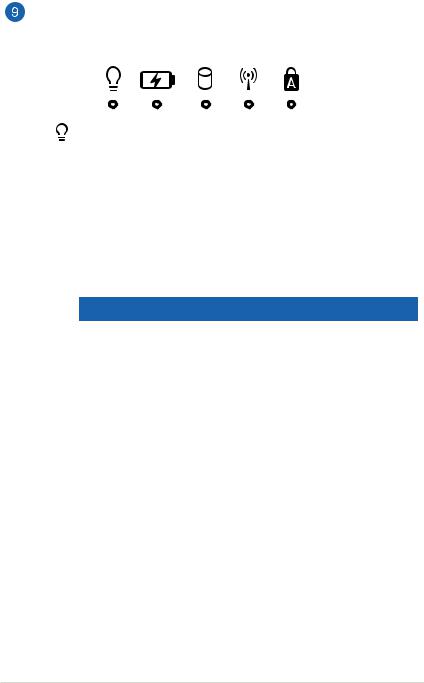
Indicatoare de stare
Indicatorii de stare ajută la identificarea stării curente a hardware-ului notebook-ului.
Indicator de putere
Indicatorul de alimentare iluminează când notebookul este pornit şi clipeşte lent când notebook-ul este în starea de repaus.
 Indicator de încărcare a acumulatorului cu două culori
Indicator de încărcare a acumulatorului cu două culori
LED-urile bicolore oferă o indicaţie vizuală a stării de încărcare a bateriei. Consultaţi tabelul următor pentru detalii:
Culoare |
Stare |
Verde constant |
Verde APRINS: nivelul de încărcare al |
|
bateriei este între 95% şi 100%. |
Portocaliu |
Portocaliu APRINS: nivelul de încărcare |
constant |
al bateriei este sub 95% . |
Portocaliu |
nivelul de încărcare al bateriei este sub |
intermitent |
10%. |
OPRIT |
Alimentarea bateriei este peste 10 % şi |
|
sub 100 %. |
Manual electronic pentru notebook |
15 |
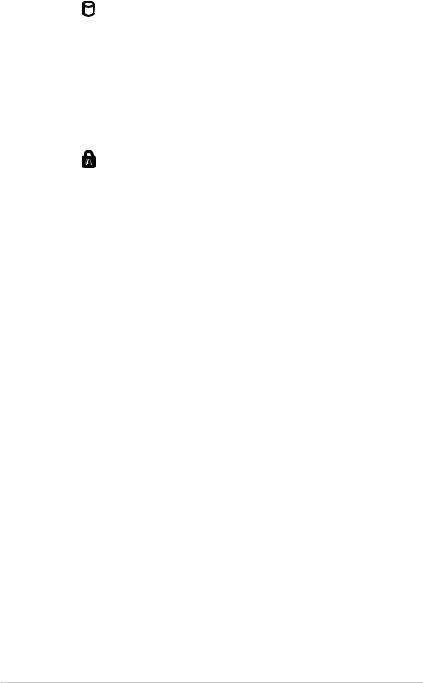
Indicatorul de activitate al unităţii
Acest indicator se aprinde când notebookul accesează unităţile de stocare interne.
 Bluetooth / Indicator wireless (pe modele selectate)
Bluetooth / Indicator wireless (pe modele selectate)
Acest indicator iluminează pentru a indica faptul că s-a activat funcţia Bluetooth sau reţeaua LAN fără fir a notebook-ului.
Indicatorul blocării literelor mari
Acest indicator iluminează când se activează funcţia Capital lock. Utilizarea funcţiei Capital lock vă permite să introduceţi litere mari (de ex. A, B, C) utilizând tastatura notebook-ului.
16 |
Manual electronic pentru notebook |

Partea inferioară
NOTĂ: Partea inferioară poate avea aspect diferit, în funcţie de model.
AVERTISMENT! Partea de dedesubt a notebookului se poate încălzi până la înfierbântare în timpul utilizării sau în timpul încărcării acumulatorului. Când utilizaţi notebook-ul, nu îl aşezaţi pe suprafeţe care pot bloca fantele de aerisire.
IMPORTANT! Durata de funcţionare a acumulatorului depinde de condiţiile de utilizare şi de specificaţiile acestui notebook. Acumulatorul nu poate fi demontat.
Difuzoare
Difuzoarele audio încorporate vă permit să auziţi sunetul direct din PC notebook. Funcţiile audio ale acestui PC notebook sunt controlate de software.
Aerisiri
Fantele pentru aerisire permit intrarea aerului rece şi ieşirea aerului cald din notebook.
AVERTISMENT! Asiguraţi-vă că fantele de aerisire nu sunt blocate de hârtie, cărţi, cabluri sau alte obiecte, pentru a preveni supraîncălzirea.
Manual electronic pentru notebook |
17 |

Partea dreaptă
Cititor de memorie
Acest notebook are un singur slot încorporat pentru cititorul cartelelor de memorie care acceptă formate de cartele MMC, SD şi SDHC.
Portul mufei combinate de intrare a microfonului/ieşire a căştilor
Acest port vă permite să conectaţi semnalul de ieşire audio a notebook-ului la căşti sau difuzoare amplificate. De asemenea, puteţi utiliza acest port pentru a conecta notebook-ul la un microfon extern.
Port USB 2.0
Portul USB (Universal Serial Bus) este compatibil cu dispozitive USB 2.0 sau USB 1.1 precum tastaturi, dispozitive de indicare, unităţi de disc flash, unităţi HDD externe, difuzoare, camere foto şi imprimante.
Port VGA
Acest port vă permite să conectaţi notebookul la un afişaj extern.
18 |
Manual electronic pentru notebook |

Partea stângă
Intrare pentru alimentare (CC)
Introduceţi în acest port adaptorul de alimentare inclus pentru a încărca acumulatorul şi alimenta notebook-ul.
AVERTISMENT! Adaptorul se poate supraîncălzi în timpul funcţionării. Nu acoperiţi adaptorul şi nu-l atingeţi când este conectat la o priză electrică.
IMPORTANT! Utilizaţi numai adaptorul de alimentare inclus pentru a încărca acumulatorul şi alimenta notebook-ul.
Port LAN
Introduceţi cablul de reţea în acest port pentru conectare la o reţea locală (LAN).
NOTĂ: Pentru detalii suplimentare, consultaţi secţiunea
Conectarea la reţele cablate din acest manual.
Manual electronic pentru notebook |
19 |
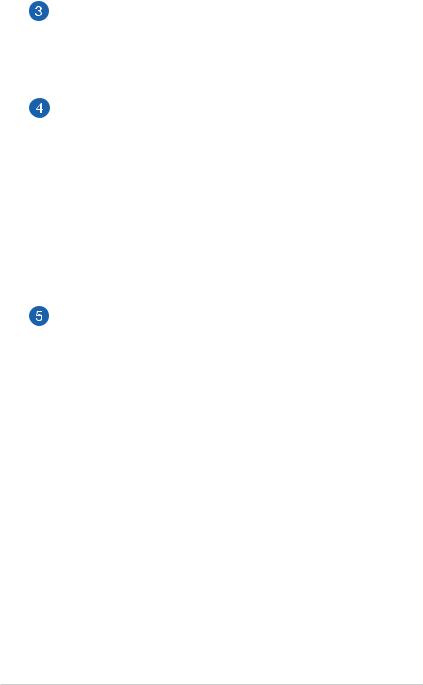
Portul HDMI
Acest port este pentru un conector High-Definition Multimedia Interface (HDMI) şi este compatibil HDCP, permiţând redarea de discuri HD DVD sau Blu-ray şi a altor suporturi de conţinut protejat.
Port USB 2.0
Portul USB (Universal Serial Bus) este compatibil cu dispozitive USB 2.0 sau USB 1.1 precum tastaturi, dispozitive de indicare, unităţi de disc flash, unităţi HDD externe, difuzoare, camere foto şi imprimante.
Port USB 3.0 (pe modele selectate)
Aceste porturi Universal Serial Bus 3.0 (USB 3.0) sunt compatibile cu dispozitivele USB 2.0 şi USB 1.1 mai vechi. Rata de transfer efectivă poate diferi în funcţie de portul USB şi dispozitivul utilizate.
Portul de blocare Kensington®
Portul de blocare Kensington® menţine siguranţa notebookului prin folosirea produselor de securitate compatibile Kensington® pentru notebook.
20 |
Manual electronic pentru notebook |

Capitolul 2: Utilizarea notebookului
Manual electronic pentru notebook |
21 |
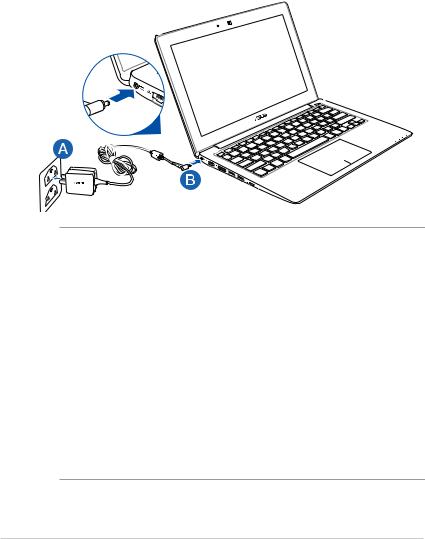
Noţiuni de bază
Încărcaţi notebook-ul.
A.Conectaţi adaptorul de alimentare cu curent alternativ la o sursă de alimentare de 100 V~240 V.
B.Conectaţi conectorul de alimentare cu curent continuu la intrarea de alimentare (DC) a notebook-ului.
IMPORTANT!
•Asiguraţi-vă că notebookul este conectat la adaptorul de alimentare înainte de a-l porni pentru prima dată.
•Utilizaţi adaptorul de alimentare furnizat la notebook.
•La utilizarea notebookului în modul de adaptor de alimentare, priza trebuie să fie aproape de unitate şi uşor accesibilă.
•Informaţii despre adaptorul de alimentare:
-Tensiune de intrare: 100-240Vac
-Frecvenţă intrare: 50-60Hz
-Interval ieşire curent: 1.75A max. (33 W)
-Interval ieşire tensiune: 19V
22 |
Manual electronic pentru notebook |
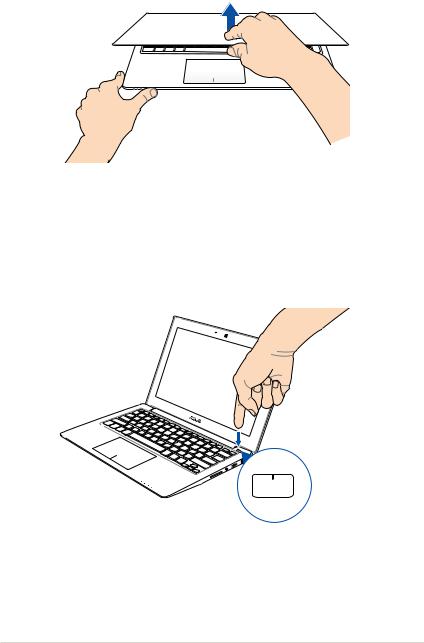
Ridicaţi pentru a deschide afişajul.
Apăsaţi pe butonul de alimentare.
Manual electronic pentru notebook |
23 |
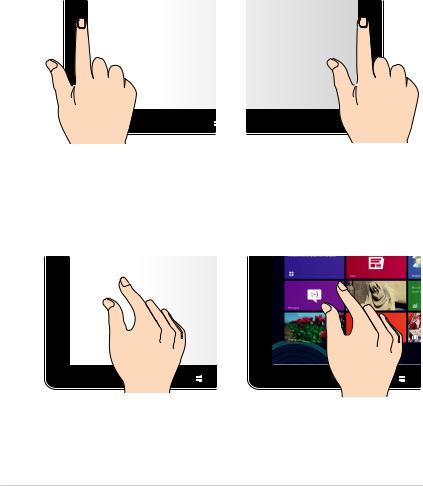
Gesturi pentru ecranul tactil (pe modelele selectate) şi touchpad
Gesturile vă permit să lansaţi programe şi să accesaţi setările notebookului dvs. Consultaţi următoarele ilustraţii când utilizaţi gesturi manuale pe ecranul tactil (pe modelele selectate) şi touchpad.
Utilizarea ecranului tactil (pe modelele selectate)
Glisare de la marginea din stânga
Glisare de la marginea din dreapta
Glisaţi dinspre marginea din stânga a ecranului pentru a amesteca aplicaţiile aflate în execuţie.
Mărire
Glisaţi dinspre marginea din dreapta a ecranului pentru a lansa bara Charm (Bară de activitate).
Micşorare
Apropiaţi cele două degete pe panoul tactil.
Depărtaţi cele două degete pe panoul tactil.
24 |
Manual electronic pentru notebook |

Glisare de la marginea |
Glisare cu degetul |
superioară |
|
•În ecranul Start, glisaţi de la marginea de sus a ecranului pentru a vizualiza bara All Apps (Toate aplicaţiile).
•Într-o aplicaţie aflată în execuţie, glisaţi de la marginea de sus a ecranului pentru a-i accesa meniul.
Atingere şi menţinere
Glisaţi degetul pentru a derula în sus sau în jos şi pentru a direcţiona ecranul către stânga sau dreapta.
Atingere/Atingere dublă
•Pentru a muta o aplicaţie, atingeţi şi menţineţi apăsat pe cadrul acesteia şi glisaţi-l într- o locaţie nouă.
•Pentru a închide o aplicaţie, atingeţi şi menţineţi apăsată partea superioară a unei aplicaţii aflată în execuţie şi glisaţi-o în partea de jos a ecranului.
•Atingeţi o aplicaţie pentru a o lansa.
•În modul Desktop (Spaţiu de lucru), atingeţi de două ori o aplicaţie pentru a o lansa.
Manual electronic pentru notebook |
25 |

Utilizarea tastaturii de pe ecran
Mişcarea cursorului
Puteţi să apăsaţi oriunde pe touchpad pentru a activa cursorul, apoi să glisaţi degetul pe touchpad pentru a mişca cursorul pe ecran.
Glisare pe orizontală
Glisare pe verticală
Glisare în diagonală
26 |
Manual electronic pentru notebook |
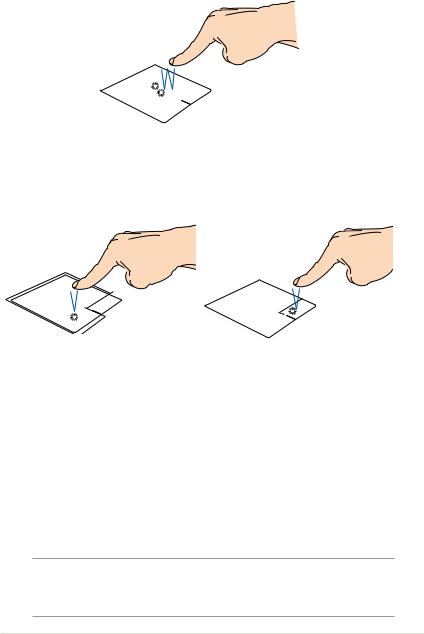
Gesturi cu un deget
Atingere/Atingere dublă
•În ecranul Pornire, atingeţi o aplicaţie pentru a o lansa.
•În modul Desktop, atingeţi de două ori un articol pentru a-l lansa.
Clic stânga |
|
|
Clic dreapta |
|
|
|
|
|
|
|
|
• |
În ecranul Start, faceţi clic pe • |
În ecranul Start, faceţi clic pe |
|
|
o aplicaţie pentru a o lansa. |
o aplicaţie pentru a o selecta |
|
• |
În modul Desktop, faceţi |
ţi lansaţi bara de setări. De |
|
asemenea, puteţi să apăsaţi |
|||
|
dublu clic pe o aplicaţie |
||
|
pe acest buton pentru a |
||
|
pentru a o lansa. |
||
|
lansa bara All Apps (Toate |
||
|
|
||
|
|
aplicaţiile). |
|
|
• |
În modul Desktop, utilizaţi |
|
|
|
acest buton pentru a |
|
|
|
deschide meniul cu clic |
|
|
|
dreapta. |
NOTĂ: Zonele din interiorul liniei punctate reprezintă locaţiile butonului din stânga, respectiv din dreapta, ale mouse-ului pe touchpad.
Manual electronic pentru notebook |
27 |
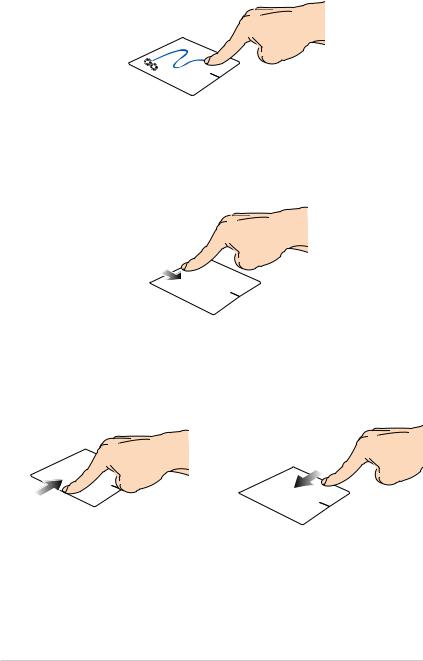
Tragere şi plasare
Loviţi uşor de două ori un articol, apoi deplasaţi acelaşi deget fără a-l ridica de pe touchpad. Pentru a plasa articolul în noua sa locaţie, ridicaţi degetul de pe touchpad.
Tragerea marginii de sus
•În ecranul Pornire, trageţi dinspre marginea de sus pentru a lansa bara All apps (Toate aplicaţiile).
•Într-o aplicaţie care rulează, trageţi de marginea de sus pentru a-i vizualiza meniul.
Tragerea marginii din stânga |
Tragerea marginii din dreapta |
|||||||
|
|
|
|
|
|
|
|
|
|
|
|
|
|
|
|
|
|
|
|
|
|
|
|
|
|
|
Trageţi dinspre marginea din stânga pentru a rearanja aplicaţiile care rulează.
Trageţi de marginea din dreapta pentru a lansa Charm bar.
28 |
Manual electronic pentru notebook |
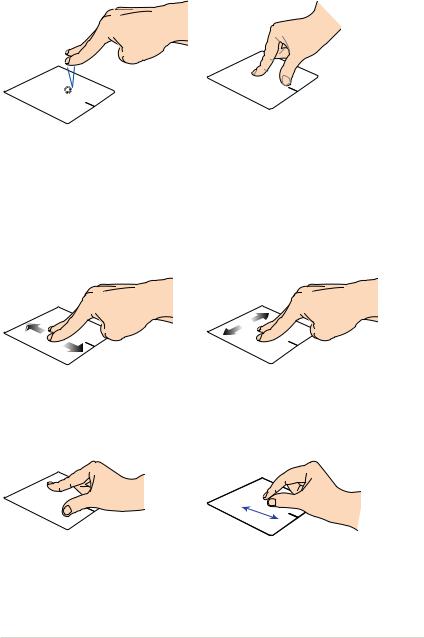
Gesturi cu două degete
Atingere Rotire
Atingeţi touchpadul cu două degete pentru a simula funcţia de clic dreapta.
Pentru a roti o imagine înWindows® Photo Viewer, plasaţi două degete pe touchpad şi apoi rotiţi un deget în sens orar sau antiorar în timp ce celălalt deget rămâne nemişcat.
Derulare cu două degete (sus/ |
Derulare cu două degete |
||||||
jos) |
(stânga/dreapta) |
||||||
|
|
|
|
|
|
|
|
|
|
|
|
|
|
|
|
Deplasaţi două degete pentru a derula în sus sau jos.
Deplasaţi două degete pentru a derula la stânga sau dreapta.
Micşorare |
Mărire |
Alăturaţi-vă cele două degete pe |
Îndepărtaţi-vă cele două degete |
touchpad. |
pe touchpad. |
Manual electronic pentru notebook |
29 |

Tragere şi plasare
Selectaţi un articol şi apoi apăsaţi şi menţineţi apăsat butonul de clic stânga. Deplasaţi celălalt deget în josul pe touchpad pentru a trage şi a plasa articolul într-o nouă locaţie.
30 |
Manual electronic pentru notebook |
